¿Estás viendo una pantalla negra tan pronto como empiezas a jugar a Valorant? Para muchos jugadores, el juego se atasca poco después de iniciarse y muestra una pantalla negra.
El problema de la pantalla negra es común en los juegos y se puede solucionar fácilmente con las soluciones que se describen a continuación.
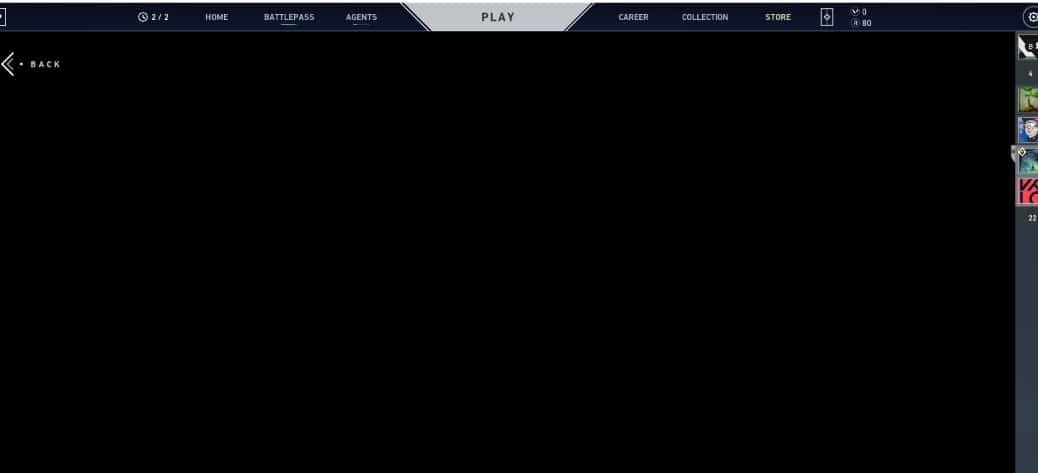
Lea también: Cómo reparar el error Valorant VAN9003 en Windows 11/10
Hemos mostrado un VIDEO explicativo al final de la publicación para una fácil solución.
¿Qué hacer cuando obtengo una pantalla negra al inicio en Valorant?
Siga los métodos a continuación y realice los pasos cuando obtenga una pantalla negra mientras se coloca la placa Valorant.
1) Ejecuta Valorant en modo ventana
Ejecuta Valorant y presiona la tecla F11 en tu teclado. Esto cambiará Valorant al modo de ventana.
Esto ayudará a solucionar el problema de la pantalla negra al iniciar el juego.
Haz clic en el icono de menú en la esquina superior derecha esquina. Selecciona Configuración. Luego ve a la pestaña de video y cambia el Modo de visualización a Pantalla completa con ventana. Guarde los cambios y luego presione la tecla F11 nuevamente. Haga clic en el botón Confirmar de la ventana Confirmación de configuración de pantalla.
2) Ejecuta Valorant como administrador
Algunos elementos del juego pueden requerir privilegios administrativos para ejecutarse.
Entonces, ejecuta el juego como un administrador cuando vea una pantalla negra después de iniciar el juego.
Para ejecutar Valorant como administrador, siga los pasos que se detallan a continuación:
Haga clic derecho en el icono de Valorant desde tu escritorio. Abra sus Propiedades. Haga clic en la pestaña Compatibilidad y marque la casilla Ejecutar este programa como administrador. Si esto no puede solucionar el problema.
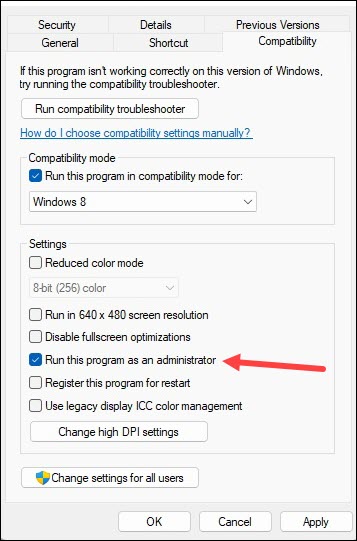
3) Ejecuta Valorant en modo de compatibilidad
A veces, la versión de Windows puede no ser compatible con el juego.
Entonces, ejecuta el juego en modo de compatibilidad y vea si esto puede solucionar el problema.
Siga los pasos para hacerlo:
Haga clic derecho en el icono de escritorio de Valorant y luego abra Propiedades.
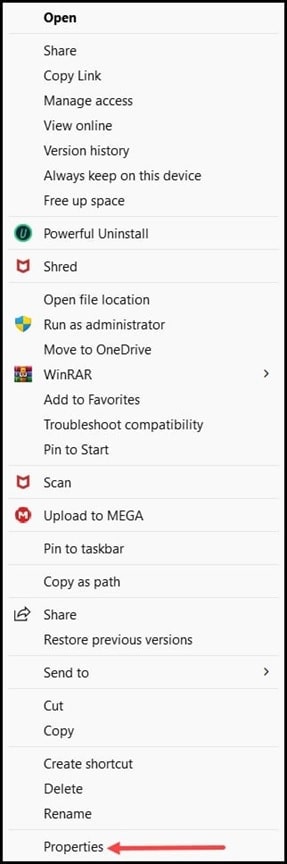
Del pestaña Compatibilidad, marque la casilla Ejecutar este programa en modo de compatibilidad. A continuación, seleccione la versión de Windows.
Ahora, abre tu juego y verifica si esto podría solucionar el problema. De lo contrario, solucione los problemas de los controladores de gráficos.
4) Solución de problemas de controladores de gráficos
Asegúrese siempre de que sus controladores de gráficos estén actualizados. Los juegos recién lanzados son generalmente inestables con las versiones anteriores del controlador de gráficos.
Con los nuevos juegos, los fabricantes de tarjetas gráficas brindan actualizaciones de controladores que están diseñadas específicamente para mejorar el rendimiento de los juegos.
Seguir Siga los pasos a continuación para solucionar los problemas de los controladores de gráficos:
Haga clic con el botón derecho en el menú Inicio y elija Administrador de dispositivos.
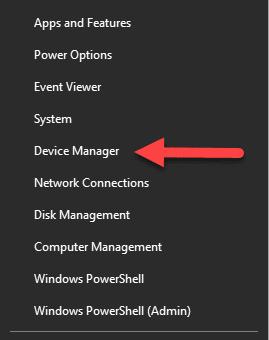
Expanda Adaptadores de pantalla y haga clic con el botón derecho en el controlador de gráficos. Seleccione la opción Desinstalar dispositivo y luego siga las instrucciones en pantalla.
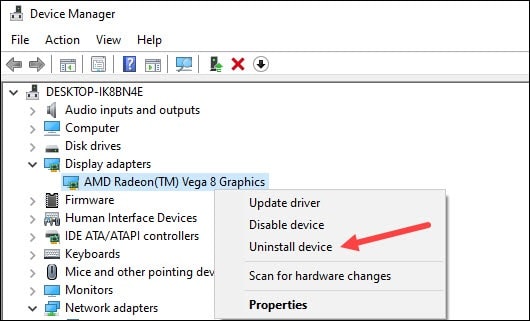
Después de la instalación de los controladores , instálelos de nuevo.
Para el controlador de gráficos AMD, instala la aplicación Radeon. Luego ejecútalo. Del mismo modo, para los controladores de gráficos NVIDIA, instala y ejecuta GeForce Experience.
Si ya los tienes instalados en tu PC, ejecútalos. Detectará los controladores de gráficos faltantes y los descargará e instalará.
Una vez hecho esto, reinicie su PC. Luego vuelva a ejecutar la aplicación para verificar si hay actualizaciones. Si hay alguna actualización disponible, descárguela e instálela.
Después de solucionar los problemas de los controladores de gráficos, si el problema persiste, deje de hacer overclocking en su sistema.
5) Deje de hacer overclocking en su sistema
A menudo hacemos overclocking de nuestro sistema para mejorar su rendimiento. Pero esto a veces puede sobrecalentar el sistema y, como resultado, afectar su experiencia de juego.
Entonces, cuando obtenga una pantalla negra en Valorant, deje de hacer overclocking en su sistema.
6) Vuelve a instalar Valorant
Si ningún otro método puede ayudarte a solucionar el error de pantalla negra de Valorant, vuelve a instalar el juego.
Si hay algún problema con el anterior archivo de instalación, luego una instalación nueva puede solucionar el problema.
Siga los pasos a continuación para reinstalar Valorant:
Escriba Panel de control en el cuadro de búsqueda de Windows y haga clic en la opción superior. Luego seleccione Programas y funciones.
Desplázate hacia abajo y busca Valorant. Haz clic derecho en el juego y selecciona Desinstalar.
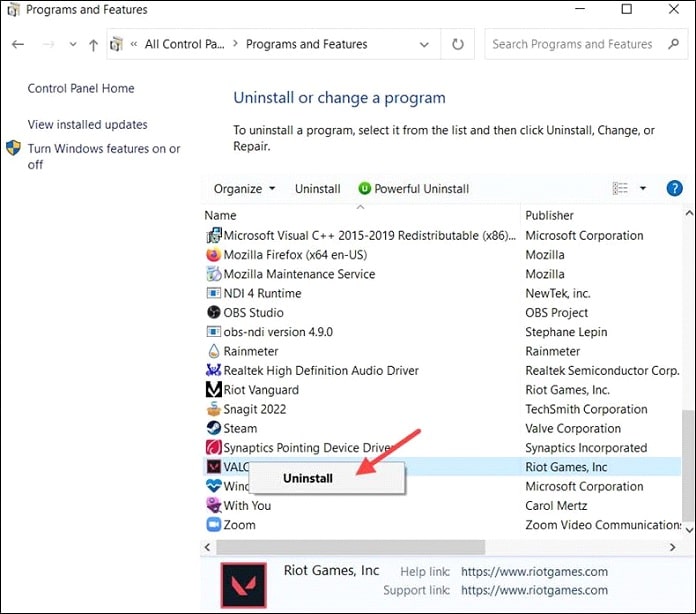
Siga las instrucciones en pantalla para finalizar el proceso de desinstalación. Vuelva a instalar Valorant y luego comience a disfrutar de su juego.
Preguntas frecuentes [FAQ]
¿Cómo soluciono la pantalla negra del cliente de Riot?
Actualice los controladores de gráficos cuando vea una pantalla negra mientras abriendo el cliente de Riot. Este problema generalmente ocurre debido a controladores de gráficos obsoletos.
¿Se puede reparar la pantalla negra de la muerte en Windows?
Sí, los errores BSOD generalmente son causados por fallas de software y, a menudo, se pueden reparar. Si aparece una pantalla negra con frecuencia, esto puede indicar un problema grave de hardware.
¿Cómo puedo reparar una pantalla negra después del BIOS?
Para reparar una pantalla negra después del BIOS, vuelva a conectar el Adaptador de CA y batería. Luego encienda su PC.
Después de esto, su sistema comenzará automáticamente a reanudar la actualización del BIOS.
Deje que la actualización del BIOS se complete y su PC se reinicie.
Palabras finales
Después de realizar los métodos anteriores, no obtendrá una pantalla negra mientras juega a Valorant.
Si tiene más consultas, pregúntenos en la sección de comentarios provista. abajo.